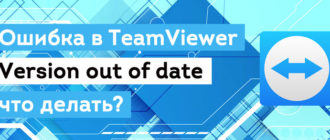Любой софт важно регулярно обновлять. Это обусловлено тем, что с каждой новой версией появляется улучшенный функционал, исправляются какие-либо недочёты и ошибки. В этой статье я расскажу о том, как обновить TeamViewer и какие актуальные методы для этого существуют.
Как обновить ТимВивер на ПК
Первым будет освещён вопрос касательно того, как обновить TeamViewer на Windows. Другими словами, речь пойдёт о компьютерной версии. В данном случае можно выделить сразу два метода, каждый из которых успешно реализует поставленную задачу.
Автоматическое обновление
Первый вариант того, как обновить версию Тим Вивер, основывается на том, чтобы автоматизировать весь процесс и активировать автозагрузку. В результате некоторых действий программа будет самостоятельно искать обновления на специальном сервере и обновляться.
Теперь непосредственно о том, как обновить данное приложение автоматически:
- Запустите программу и перейдите в настройки.
- Выберите пункт «Дополнительно».
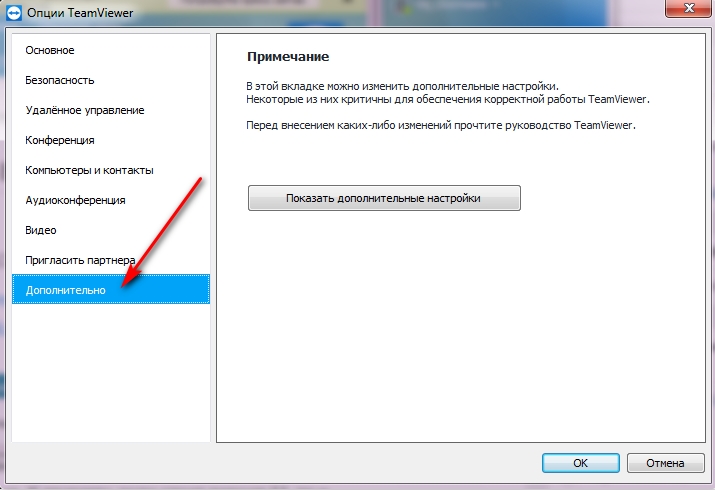
- Галочкой отметьте позицию «Автоматически устанавливать новые обновления».
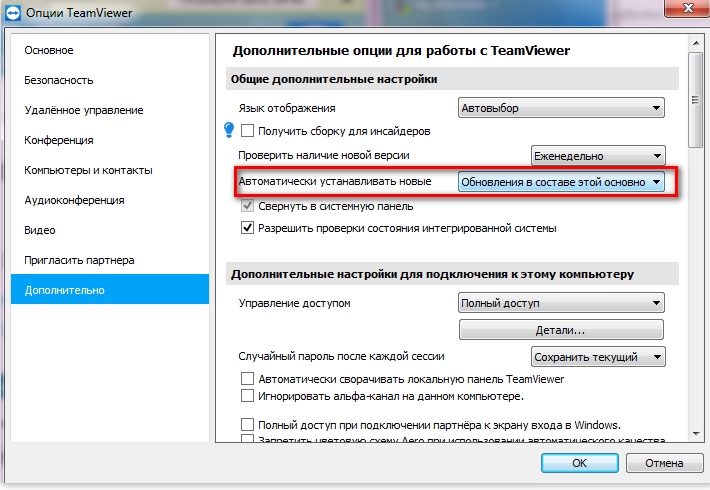
Обратите внимание! В процессе загрузки обновлений будут скачиваться файлы только для актуальной версии. То есть, если вы пользуетесь TeamViewer 14, обновиться подобным образом до версии 15 невозможно.
Обновление вручную
Ещё один вариант – реализовать обновление вручную. В этом нет ничего сложного, всё выполняется достаточно быстро. Процесс выглядит следующим образом:
- Удалите программу из системы при помощи соответствующего инструмента Windows.

- Скачайте последнюю версию софта.
- Выполните инсталляцию.
Этот метод хорош тем, что вы контролируете весь процесс. Например, не составит труда выполнить установку самой последней версии.
Важно! Есть нюанс касательно тех, у кого приобретена лицензия. Тут важно не торопиться с установкой чего-либо нового. Чтобы понимать, как обновить лицензию TeamViewer бесплатно и стоит ли это вообще делать, уточните на официальном сайте, будет ли она актуальна после внесения изменений.
Как обновить ТимВивер на телефоне
Говоря о работе со смартфоном, стоит отметить, что тут всё можно реализовать бесплатно через Play Market или же iTunes. Имеется встроенная опция обновления, которая выполнит всё быстро и эффективно.
Если вы планируете скачивать для устройства на базе Android более актуальную версию с посторонних источников, учитывайте такие факты:
- Помните о том, что место, откуда вы скачиваете файл, должно быть надёжным.
- Для успешной инсталляции потребуется разрешить установку программ, загруженных из сторонних источников.
Как обновить TeamViewer удалённо
Очень часто пользователями задаётся вопрос о том, как удалённо обновить TeamViewer на компьютере клиента. Технически реализовать поставленную задачу крайне легко, это делается прямо во время сеанса работы с программой. Достаточно лишь следовать инструкции, представленной далее:
- Вам необходимо перейти в раздел под названием «Дополнительно».
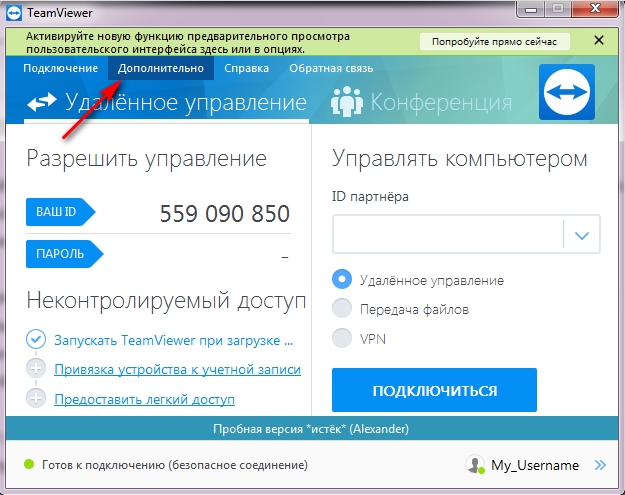
- Среди представленных вариантов выберите пункт «Проверить наличие обновлений для лицензии».
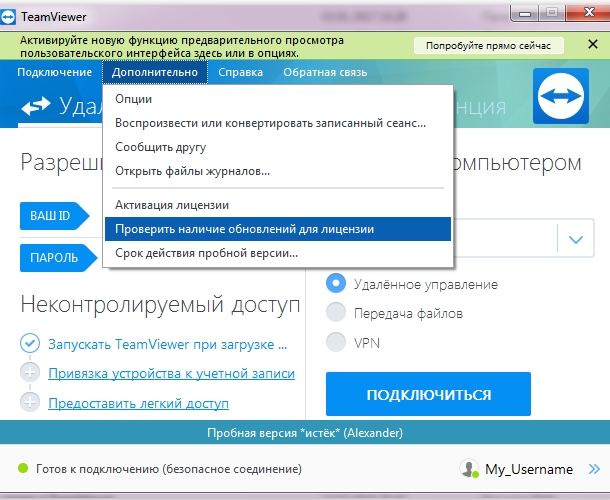
- Программа предоставит вам перечень всех доступных версий для дальнейшей установки. От вас требуется лишь выбор наиболее подходящей.
- В самом конце просто подтвердите своё действие.
На этом процедура может считаться полностью завершённой. Если TeamViewer требует обновить версию на удалённом ПК, следуйте таким простым указаниям для моментального получения желаемого результата.
Заключение
Как видите, взаимодействие с программой не вызывает затруднений. Вы легко реализуете удалённое обновление TeamViewer, а также сможете установить самый новый софт для своего ПК или смартфона.